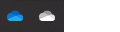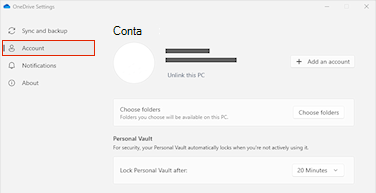Se não quiser utilizar o OneDrive, pode desassociá-lo.
Windows
-
Selecione a cloud do OneDrive na área de notificação para mostrar o pop-up do OneDrive.
-
Selecione o ícone de Ajuda e Definições do OneDrive e, em seguida, selecione Definições.
-
Aceda ao separador Conta.
-
Selecione Desassociar este PC e, em seguida, selecione Desassociar conta.
Mac
-
Clique no ícone de nuvem do OneDrive na sua Barra de menus, clique em Ajuda e Definições para abrir o menu e selecione Preferências.
-
Aceda ao separador Conta.
-
Selecione Desassociar este Mac.